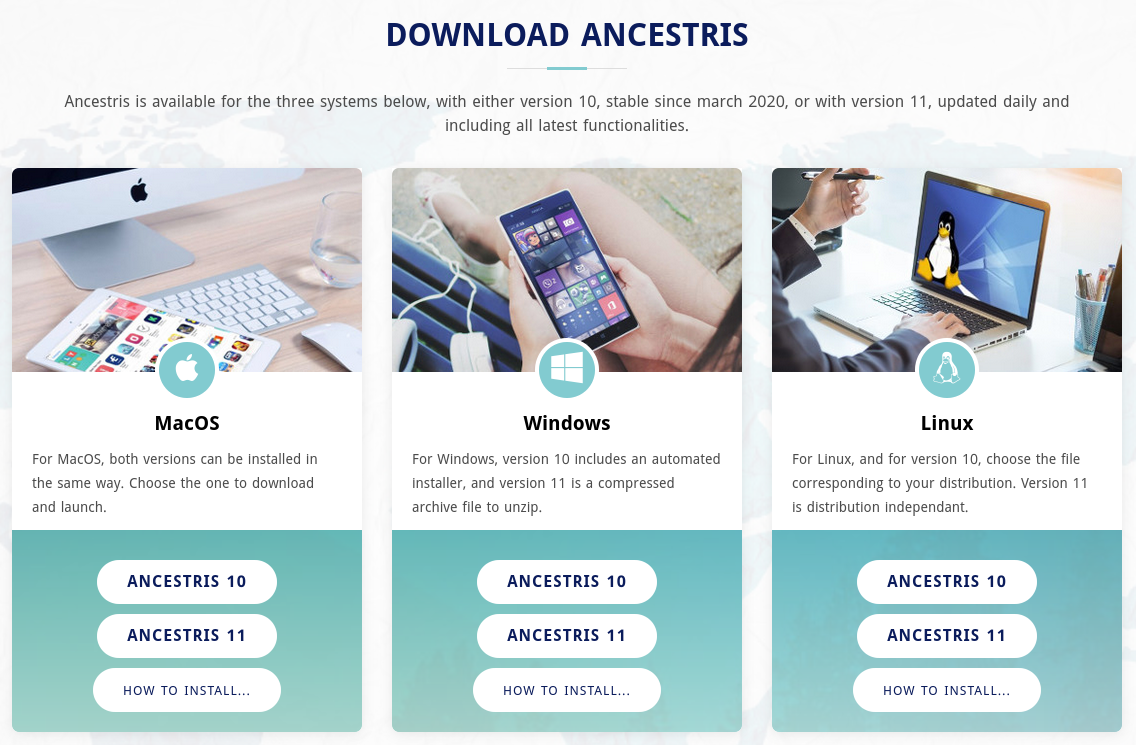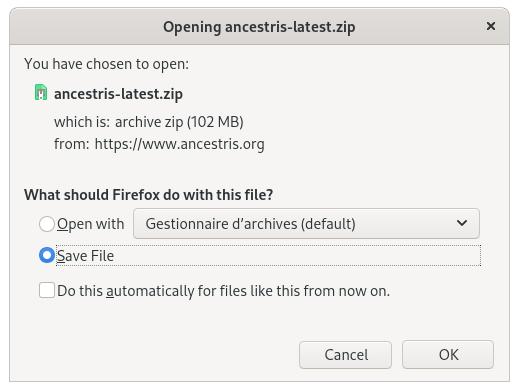Installeer en start Ancestris
Lees de licentie en de gebruikers overeenkomst.
Ancestris is een gratis (open source) genealogie software en valt onder de GNU GENERAL PUBLIC LICENSE V3.
Ancestris is een vrij te gebruiken genealogie programma, voor gebruik en registratie van een onbeperkt aantal individuen en families.
Ancestris is ontwikkeld en beschikbaar gesteld door vele vrijwilligers.
Controleer je vereiste configuratie
Ancestris werkt op de aller laatste MacOS, Windows and Linux platformen.
Als Ancestris niet start, of laat het het Ancestris fout scherm zien en stopt, is er over het algemeen een probleem met de Java installatie.
Om Ancestris te kunnen gebruiken, is de volgende configuratie benodigd:
- Java versie 8 of versie 11. We ondersteunen alleen LTS versies van Java, hoewel Ancestris waarschijnlijk ook werkt met andere versies (12 to 15).
- 2 Gb RAM
- 200 Mb beschikbare disk ruimte
- Een voldoende groot beeldscherm, 1920 x 1080 wordt als minimum aanbevolen.
Java is is vereist
Om Ancestris te gebruiken, moet Java op je systeem geïnstalleerd zijn.
De meeste functies van Ancestris werken goed met Java Versie 11 en Java Versie 8 (aka Versie 1.8).
Om te bepalen welke versie van Java op je systeem is geïnstalleerd en of er andere versies van Java aanwezig zijn en hoe je van versie kunt wisselen en de technische eisen waaraan voldaan moet worden, kijk dan op de Java Installatie pagina.
Installatie
Als je een stap-voor-stap installatie handleiding nodig hebt, dan hebben we een stap-voorstap handleiding voor je systeem beschikbaar.
✔ Stap-voor-stap installatie handleiding voor MacOS
✔ Stap-voor-stap installatie handleiding voor versie 10 voor Windows
✔ Stap-voor-stap installatie handleiding voor versie 11 voor Windows
Wat volgt is het algemene overzicht van de installatie en de links te gebruiken in geval van problemen of hoe de installatie instellingen te wijzigen.
Ga naar Download op de Ancestris site
Ancestris kan gratis gedownloaded worden op onze pagina, https://www.ancestris.org via de DOWNLOAD optie.
Kies je Ancestris versie
Er zijn twee versies beschikbaar:
- Kies voor de stabiele versie 10 als je voor stabiliteit gaat en nog geen gebruik wilt maken van de allerlaatste nieuwe functies.
- Kies voor de dagelijkse versie 11, als je gebruik wilt maken van de laatste nieuwe functionaliteiten en ontwikkelingen.
Alle versies werken op iedere computer en operating systeem waarop Java werkt,
Alle versies werken met alle bestaande talen.
Alle versie hebben de volledige functionaliteit en kunnen onbeperkt gebruikt worden.
Download Ancestris
Zo ziet de Download sectie van de Ancestris site er uit.
- Klik op de Ancestris versie knop van je operating systeem:
- MacOS
- Windows
- or Linux. Beweeg je muis over Ancestris 10 en een menu verschijnt waar je kan kiezen uit één van de volgende distributies : Fedora, Redhat, Mandriva, Ubuntu, Mint, Debian, of een algemeen ZIP bestand.
- het downloaded bestand is specifiek voor het operating systeem van je keuze
- Volg de stappen die aangegeven worden door je internet browser en bewaar het bestand
- Het downloaden zal een paar minuten in beslag nemen en levert een bestand op van ca. 86Mb.
Dit is een voorbeeld van Ancestris voor Windows 10.
Dit is een voorbeeld van Ancestris 11 voor Linux.
Kies je Ancestris folder
Aan het einde van de download zal de file opgeslagen worden in je standaard download folder.
Als je niet weet welke folder dat is, controleer dan je internet browser instellingen of klik anders op de download icoon van je browser.
Vanuit deze folder kan je de download file verplaatsen naar iedere plek op je computer.
Start Ancestris
De manier om Ancestris te starten verschilt enigszins afhankelijk van het gebruikte Operating systeem.
Ancestris's bestanden zitten in de ancestris folder. Refereer aan de Software files pagina om een gedetailleerd overzicht van deancestris folder te hebben.
Om Ancestris te starten, start je de downloaded file of anders start je de executable in de bin folder dat correspondeert met het operating systeem dat je gebruikt.
- MacOS : Dubbel klik op het downloaded bestand en Ancestris zal starten.
- Windows : Voor versie 10, dubbel klik op het downloaded.exe bestand
Ancestris10Setup.exe. Dit installatie programma help je bij de installatie van Ancestris en het creëert ook het startup icoon. Voor version 11, start het ancestris64.exe bestand in de bin folder. - Linux : pak het archief (zip)bestand uit en klik dan dubbel op het Ancestris bestand in de bin folder.
Onafhankelijk van de versie, dit is wat je ziet als Ancestris is gestart.
Probleemoplossing
Als je een gedetailleerde stap-voor-stap installatie handleiding nodig hebt, lees dan de onderstaande handleiding die bij je systeem past.
✔ Stap-voor-stap installatie handleiding voor MacOS
✔ Stap-voor-stap installatie handleiding voor versie 10 voor Windows
✔ Stap-voor-stap installatie handleiding voor versie 11 voor Windows
Als Ancestris niet start, of laat het het Ancestris fout scherm zien en stopt, is er over het algemeen een probleem met de Java installatie.
Of Java is niet geïnstalleerd of Ancestris kan Java niet vinden of vindt een incompatibele versie of vindt een beschadigde versie.
Controleer a.u.b. de Java installatie pagina voor hulp.
Personalisatie
Snelstart icoon
Als je een leuke snelstart icoon wil aanmaken om Ancestris mee te startenI raadpleeg dan je operating systeem's documentatie hoe deze te aan te maken. Je kan natuurlijk ook de bijgesloten afbeelding Ancestris.gif gebruiken die bij de software wordt mee geleverd.
For MacOS, zie de stap-voor-stap handleiding.
For Windows, zie de stap-voor-stap handleiding..
For Linux, er zijn verschillende procedures, die nogal van elkaar kunnen verschillen.
Opstart instellingen
Je kan zelf aanpassen hoe Ancestris start. Je kan b.v.het geheugen gebruik naar eigen wensen aanpassen. In het geval dat dat je de opstart instellingen wil aanpassen raadpleeg dan de " Opstart instellingen pagina".
Gebruiker instellingen
Als je geïnteresseerd bent waar de "gebruikers instellingen" zijn opgeslagen, raadpleeg dan de "Software en gebruiker instellingen bestanden pagina".